Les traductions sont fournies par des outils de traduction automatique. En cas de conflit entre le contenu d'une traduction et celui de la version originale en anglais, la version anglaise prévaudra.
Gestion de projets de migration pour la conversion de schéma DMS
Après avoir créé un profil d’instance et des fournisseurs de données compatibles pour la conversion de schéma, créez un projet de migration. Pour de plus amples informations, veuillez consulter Création de projets de migration.
Pour utiliser ce nouveau projet dans la conversion de schéma DMS, sur la page Projets de migration, choisissez votre projet dans la liste. Ensuite, dans l’onglet Conversion de schéma, choisissez Lancer la conversion de schéma.
Le premier lancement de DMS Schema Conversion nécessite une certaine configuration. AWS Database Migration Service (AWS DMS) démarre une instance de conversion de schéma, ce qui prend jusqu'à cinq minutes. Ce processus lit également les métadonnées des bases de données source et cible. Après un premier lancement réussi, vous pouvez accéder plus rapidement à la conversion de schéma DMS.
Amazon résilie l’instance de conversion de schéma utilisée par votre projet de migration dans les trois jours suivant la fin du projet. Vous pouvez récupérer votre schéma converti et votre rapport d’évaluation à partir du compartiment Amazon S3 que vous utilisez pour la conversion de schéma DMS.
Spécification des paramètres de projet de migration pour la conversion de schéma DMS
Après avoir créé votre projet de migration et lancé la conversion de schéma, vous pouvez spécifier les paramètres du projet de migration. Vous pouvez modifier les paramètres de conversion pour améliorer les performances du code converti. Vous pouvez également personnaliser la vue de conversion de schéma.
Les paramètres de conversion dépendent de vos plateformes de base de données source et cible. Pour plus d’informations, consultez Création de fournisseurs de données sources et Création et définition de fournisseurs de données cibles.
Pour spécifier les schémas et les bases de données que vous souhaitez voir apparaître dans les volets des bases de données source et cible, utilisez les paramètres de vue arborescente. Vous pouvez masquer les schémas vides, les bases de données vides, les bases de données système et les bases de données ou schémas définis par l’utilisateur.
Pour masquer les bases de données et les schémas dans la vue d'arborescence
-
Connectez-vous à la AWS DMS console AWS Management Console et ouvrez-la à l'adresse https://console.aws.amazon.com/dms/v2/
. -
Choisissez Projets de migration. La page Projets de migration s’ouvre.
-
Choisissez votre projet de migration, puis dans l’onglet Conversion de schéma, choisissez Lancer la conversion de schéma.
-
Sélectionnez Paramètres. La page Paramètres s’ouvre.
-
Dans la section Arborescence, effectuez les opérations suivantes :
-
Choisissez Masquer les schémas vides pour masquer les schémas vides.
-
Choisissez Masquer les bases de données vides pour masquer les bases de données vides.
-
Pour Bases de données ou schémas système, choisissez les bases de données et les schémas système par leur nom pour les masquer.
-
Pour Bases de données ou schémas définis par l’utilisateur, entrez les noms des schémas et bases de données définis par l’utilisateur que vous voulez masquer. Choisissez Ajouter. Ces noms ne sont pas sensibles à la casse.
Pour ajouter plusieurs bases de données ou schémas, séparez leurs noms par une virgule. Pour ajouter plusieurs objets portant des noms similaires, utilisez le symbole de pourcentage (%) comme caractère générique. Ce caractère générique remplace un nombre quelconque de symboles quelconques dans le nom de la base de données ou du schéma.
Répétez ces étapes pour les sections Source et Cible.
-
-
Choisissez Appliquer, puis Conversion de schéma.
Journaux d'accès pour la conversion de AWS DMS schéma
-
Connectez-vous à la AWS DMS console AWS Management Console et ouvrez-la à l'adresse https://console.aws.amazon.com/dms/
. -
Choisissez Projets de migration. La page Projets de migration s’ouvre.
-
Choisissez votre projet de migration, puis dans l'onglet Vue d'ensemble, copiez l'identifiant du projet de migration depuis le champ ARN.
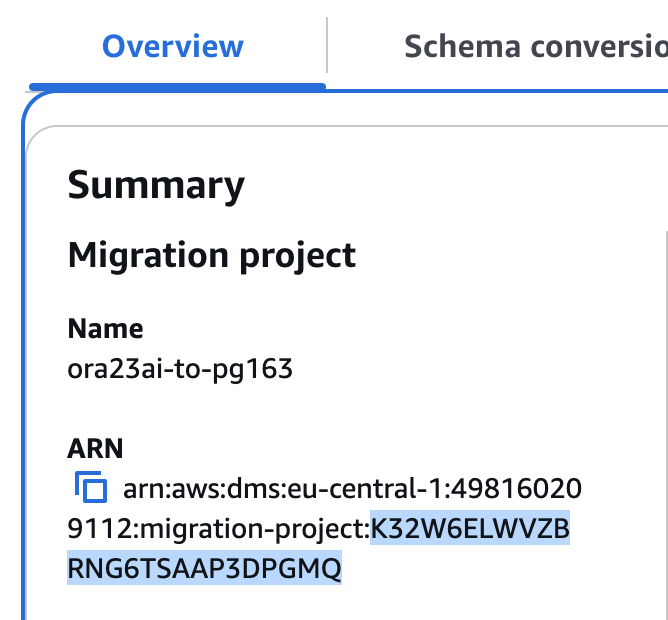
-
CloudWatchService ouvert.
-
Choisissez Log groups et saisissez
dms-tasks-sct-{migration_project_id}où se{migration_project_id}trouve le résultatidde l'étape 3. -
Dans le groupe Log, vous pouvez trouver Log stream avec logs.